METODO CON FILTRI PASSIVI
Scegliamo per questo esempio, come woofer e tweeter, gli Audax HM170Z18 ed il TW025A0. Abbiamo selezionato degli altoparlanti molto validi, ma con caratteristiche tali da non facilitarci troppo il lavoro.
Sul sito “www.dibirama.it” di Diego Sartori trovate i test su questi altoparlanti, i relativi file di risposta e impedenza e, nella sezione “Download”, la cartella compressa “Boxim_curve_target”, contenente il file che utilizzeremo per realizzare questa guida e il testo in formato PDF.
La scelta della frequenza di taglio avviene dopo aver considerato alcuni aspetti progettuali, derivanti, in primis, dalle caratteristiche degli altoparlanti a disposizione fra cui la risposta fuori asse, la distorsione e la CSD (cumulative spectral decay), ma in questo caso ci prenderemo qualche “licenza”, sempre a titolo semplificativo.
Per le operazioni di preparazione del sistema (caricamento file, ecc.) fare riferimento alla guida generale su Boxsim:
http://dibirama.it/tecnica/simulazioni/tutorial-boxsim.html
Il file al quale facciamo riferimento è “Boxsim_curve_target.bpj”, che possiamo già caricare. Di seguito vediamo le operazioni che ci hanno consentito di realizzarlo. Se si vuole lavorare direttamente su questo file conviene creare una cartella di back-up per evitare di sovrascrivere quello originale.
Apriamo Boxsim e creiamo un progetto con 4 altoparlanti: i primi due saranno gli altoparlanti reali, gli altri due saranno quelli fittizi con cui realizzeremo le curve target.
Partiamo dal tweeter caricando un trasduttore dal data-base Visaton, per acquisire dei parametri di T&S generici e inseriamo poi quelli disponibili forniti dal costruttore, eventualmente riscrivendo quelli già presenti. Se non fossero disponibili tutti i parametri, si possono lasciare quelli presi da un tweeter Visaton generico, già presente in archivio e caricare risposta e impedenza dell'altoparlante che interessa a noi, come vedremo di seguoto. I parametri di un tweeter servono a poco, per i nostri scopi. A noi interessano soprattutto le curva di risposta in frequenza e impedenza realistiche.
Carichiamo i file di risposta a 0° e impedenza presi dall’archivio altoparlanti diBirama, come visibile in Figura 01.
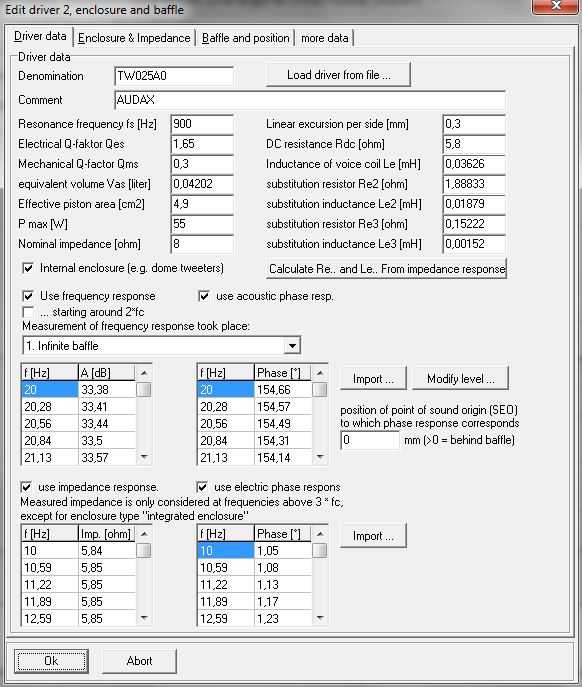 |
| Figura 01: inserimento dati del tweeter |
Il tweeter ha un proprio carico acustico e va impostato come in Figura 02.
 |
| Figura 02: carico acustico del tweeter |
Dimensioniamo il pannello su cui alloggiare gli altoparlanti (possiamo aiutarci con una tabella in cui vengono definiti alcuni rapporti aurei, particolarmente indicati per impieghi nei diffusori acustici, oppure cercare delle proporzioni gradevoli, che consentano di posizionare gli altoparlanti con una certa libertà). In Figura 03 vediamo come definire le proporzioni del pannello. Per facilitarci la vita cerchiamo di limitare le diffrazioni da spigolo, smussando abbondantemente i bordi del pannello e posizionando il tweeter in modo leggermente disassato rispetto all’asse verticale del diffusore.
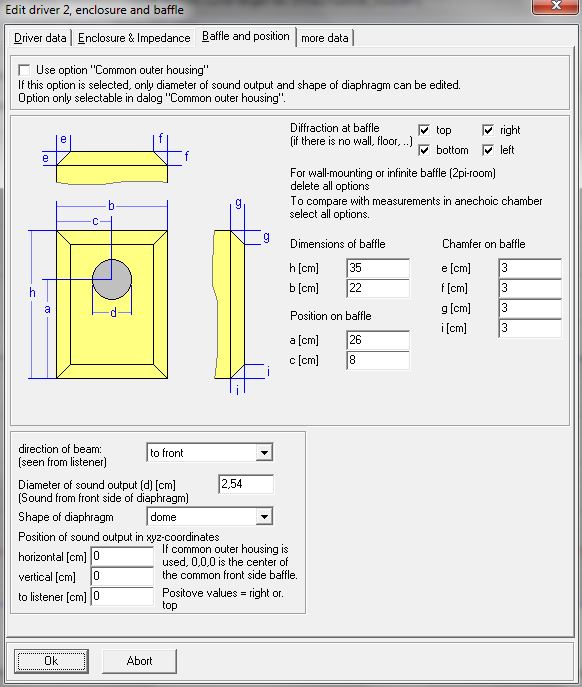 |
| Figura 03: posizionamento del tweeter |
Passiamo al woofer, inserendo i parametri e caricando risposta e impedenza come in Figura 04. Arretriamo il centro a acustico di 15 mm e clicchiamo anche su “Calculate Re and Le from impedance response”.
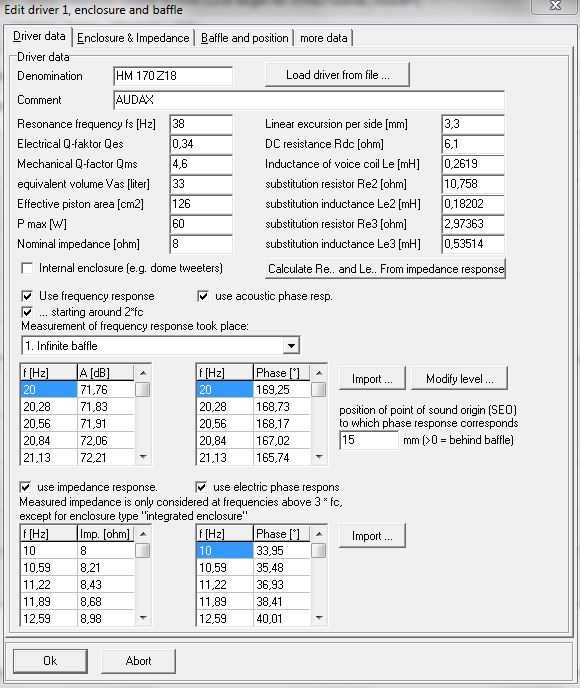 |
| Figura 04: inserimento dati del woofer |
Carichiamo il woofer in un volume di 18 litri e lo accordiamo a 41 Hz. Questo woofer può lavorare anche in volumi più piccoli, ma per ottenere un po’ di estensione in più aumentiamo di qualche litro e accordiamo più in basso come si vede in Figura 05.
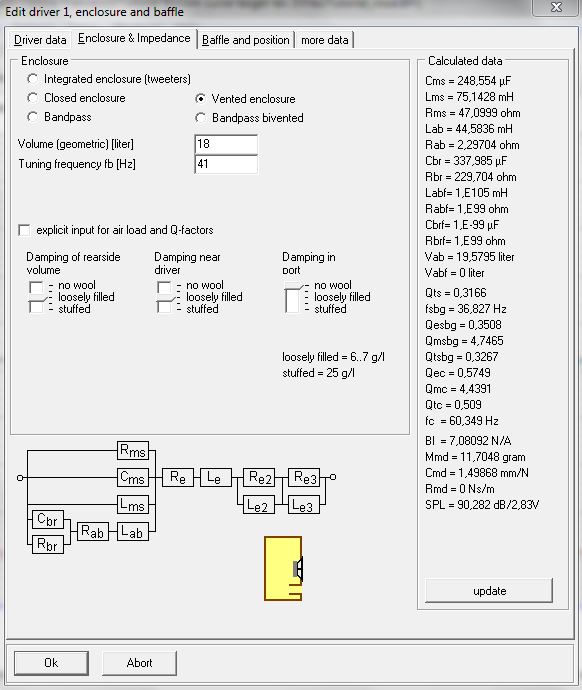 |
| Figura 05: caricamento del woofer |
Definiamo le dimensioni del pannello del woofer (uguale a quello del tweeter) e posizioniamo l’altoparlante come in Figura 06.
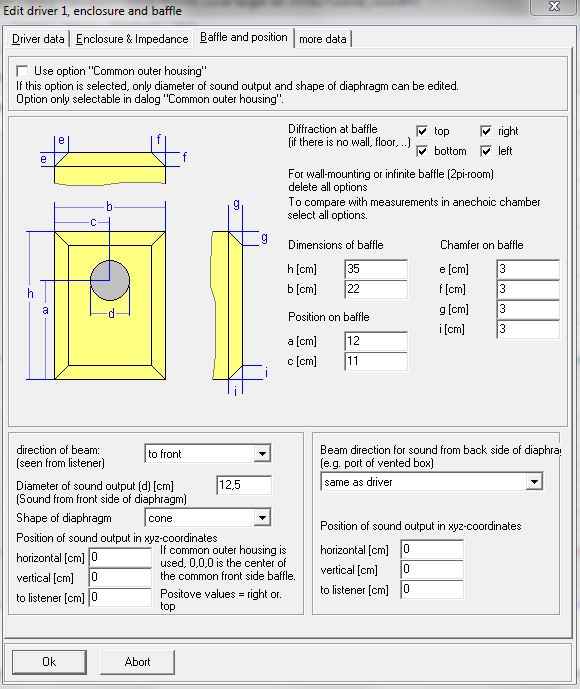 |
| Figura 06: posizionamento del woofer |



















































